数码原动力 篇二十一:超大号机顶盒Xbox One S Kodi 软件篇新人向详细图文教程看完后再也不外星文(乱码)了
创作立场声明:文章为新手向教程,老鸟勿喷,可收藏,点赞,打赏,关注。(๑ºั╰╯ºั๑)
续上上篇的开箱篇及后续篇在线视频篇后反响不错 ,后续研究了下你们要的Kodi软件,经过一段的时间的研究,你们所说的选择中文后显示乱码,SMB(Server Message Block)通信协议等等都迎刃而解了,同为新人的我由此决定厚颜无耻
,后续研究了下你们要的Kodi软件,经过一段的时间的研究,你们所说的选择中文后显示乱码,SMB(Server Message Block)通信协议等等都迎刃而解了,同为新人的我由此决定厚颜无耻 的写一篇详细的图文新人向教程,希望对值友们有所帮助。 话说“你好电视”这个应用软件也非常的推荐哦
的写一篇详细的图文新人向教程,希望对值友们有所帮助。 话说“你好电视”这个应用软件也非常的推荐哦 ,值得下载哦(篇未会简略写一下)。
,值得下载哦(篇未会简略写一下)。
Kodi媒体中心是一个屡获殊荣的自由和开源的跨平台媒体播放器和用于HTPC(Home theater PC,家庭影院PC)的数字媒体娱乐中心软件,可以运行在Linux、OSX、Windows、Android系统。它是一个优秀的自由和开源的(GPL)媒体中心软件。最初为Xbox而开发,叫XBMC(全称是XBOX Media Center),顾名思义就是XBOX平台的媒体中心。对于XBOX玩家来说如果没有安装XBMC,那么玩XBOX至少失去一半的乐趣。因为全世界开发者的参与,这个软件已经拥有远远超过以往的功能,这已经不能用‘一个简单播放器’来包含所有的一切了。因为这个原因,XBMC.14后更名为Kodi。Kodi的图形用户界面让用户轻按遥控,就能方便地从硬盘、光盘、局域网和互联网浏览和观看视频、图片,收听广播和音乐。Kodi项目由非营利的XBMC基金会管理,并由分布在世界各地的志愿者参与开发。自从它于2003年诞生以来,超过500名软件开发人员对Kodi作出贡献,并有60名核心开发人员。另外,还有200多名翻译人员在帮助它扩大影响范围,使它支持多达72种语言。 ——————以上来自kodi中文网
Kodi使用教程
首先还是进入商店(Store),就是主页菜单最右边的那个(试了某值友告知的西瓜键+X键还是无法截图 ,只能退其而求次的使用了Xbox One 的流媒体截的图,相对原先的渣图
,只能退其而求次的使用了Xbox One 的流媒体截的图,相对原先的渣图 来说是不是有了质的飞越
来说是不是有了质的飞越 对不对)。
对不对)。
按左摇杆往下选到“应用程序”菜单,然后按A键进入
进入了“应用软件”界面
里面有许多的免费应用::YouTube、NETFLIX、蓝光播放器、爱奇艺(上期已经有简单的介绍了,有需要的话请点击)、哔哩哔哩动画、Spotify Music for Xbox One(流媒体音乐软件)、等等很多应用。
选择“显示全部50”菜单按钮,找到“Kodi媒体中心”,如未找到请搜索关键字“Kodi”。
点击“获取”按钮
Kodi媒体中心发布日期:2016/2/8;软件容量:171MB左右;年龄分段:适合3岁及以上人士;支持语言:英文(说好的中文呢)?别急还在后面呢。
安装完成后可以在主页上找到Kodi媒体中心,软件版本:18.5,点击A键进入
进入Kodi媒体中心后显示Kodi Logo
满满的英文有没有,中文稍后就来往下看。点击齿轮图标(就蓝色高亮显示的那个)
重点来了改中文显示乱码的值友们就是这步没有做,进入Inteface(界面)菜单按A键确认,乱码的同学可以看图片的位置改一下就可以了。
进入后选择“Skin(皮肤)”菜单,再选择“Fonts(字体)”菜单后按A键确认(反正看第几个蓝色高亮部分就可以了)。
选择“Arial based(宋体)”好了这一步做好后,再改中文菜单就不会乱码了。还没有改中文菜单的请继续往下看哦。
中文菜单设置开始了,进入System(系统)菜单按A键确认(蓝色高亮)
进入后选择“Add-ons(插件)”菜单,再选择“Running(管理)”菜单后按A键确认(蓝色高亮)。
然后选择“Install from repository(从库安装)”菜单按A键确认(蓝色高亮)
进入后选择“Languages(语言)”菜单按A键确认(蓝色高亮)
选择“Chinese(Simple)简体中文”如果喜欢繁体中文的话选择“Chinese(Traditlonal)繁体中文”菜单按A键确认(蓝色高亮)
进入“Chinese(Simple)简体中文”菜单后,点击“Install(安装)”按钮(因需联网下载,请确保Xbox One连上网络)按A键确认(蓝色高亮)。
下载完成后会提示“Would you like to switch to this language?(你想换成这种语言吗)”这个肯定选择“Yes”,应该不会有人选择“No”的吧!
设置完成后变中文了有没有
设置中文方法二
从打开盒子造型的“Add-ons(插件)”进入,然后的操作方法与上面一致。
开通SMB(Server Message Block)通信协议
进入“添加库”菜单后未看见SMB协议,需要开通此协议的继续往下看哦 。
。
首先打开“插件”菜单按A键确认(蓝色高亮)
点击“我的插件”菜单按A键确认(蓝色高亮)
点击“虚拟文件系统”菜单按A键确认(蓝色高亮)
点击“SMB support(libsmb2)”菜单按A键确认(蓝色高亮)
进入后点击“启用”按钮,按A键确认(蓝色高亮,PS:因已启用,故提示为禁用)。
再次进入“文件管理”菜单按A键确认(蓝色高亮)
选择“添加源”菜单按A键确认(蓝色高亮)
Windows网络(SMB)协议出来了吧
我在荣耀 PRO2 路由上挂载了一个硬盘故使用“UPnP设备选项”
找到了荣耀 Pro2 路由挂载的硬盘
视频仅用于网络速度测试敬请谅解。好了Kodi初步教程就到这里 ,如需电影海报墙或其它进阶项的值友们只能再等等啦
,如需电影海报墙或其它进阶项的值友们只能再等等啦 ,有需要啥了解的请留言,容我后期好好研究后在发布吧
,有需要啥了解的请留言,容我后期好好研究后在发布吧 。
。
使用心得
因Xbox One S 集成了定制版的 Windows 10所以有很多很多的应用软件可以用,就像Kodi非常的强大仍需好好研究才能有更好的体验,正因为有桌面系统的血统导致了手柄相当于一个鼠标,左摇杆控制方向,右摇杆滚轮(翻页)作用,A键确认,B键取消及退出,然后无任何快捷键 还在再走心一点么,不知道键盘鼠标能不能用,只能等有空的时候再研究了。最后希望这篇文章对大家有所帮助
还在再走心一点么,不知道键盘鼠标能不能用,只能等有空的时候再研究了。最后希望这篇文章对大家有所帮助 。
。




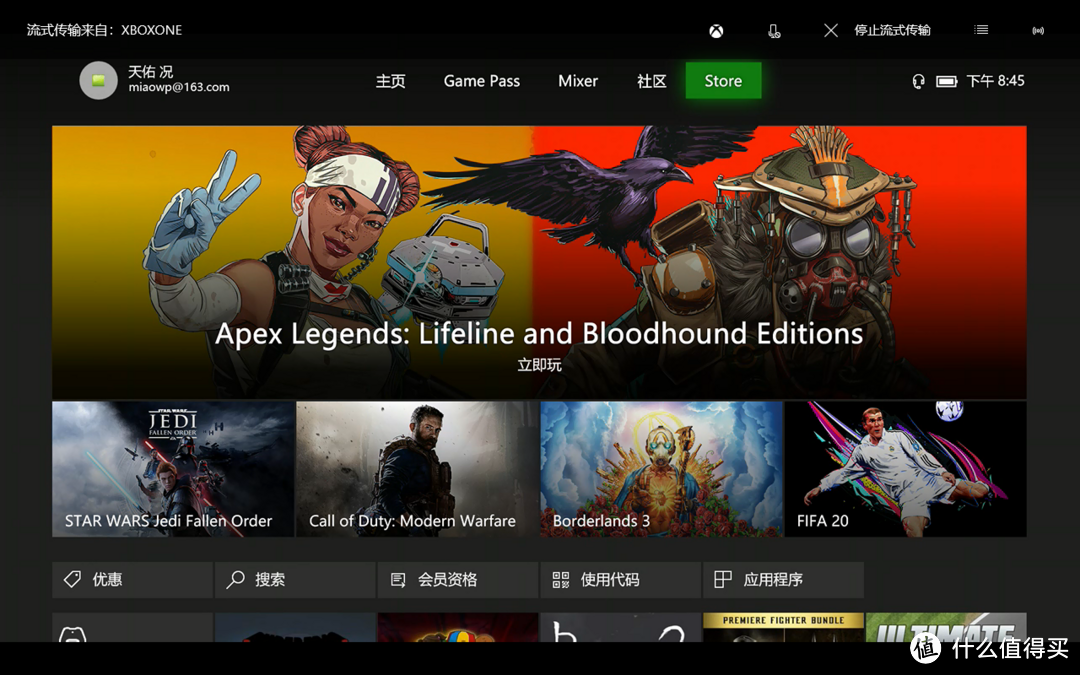
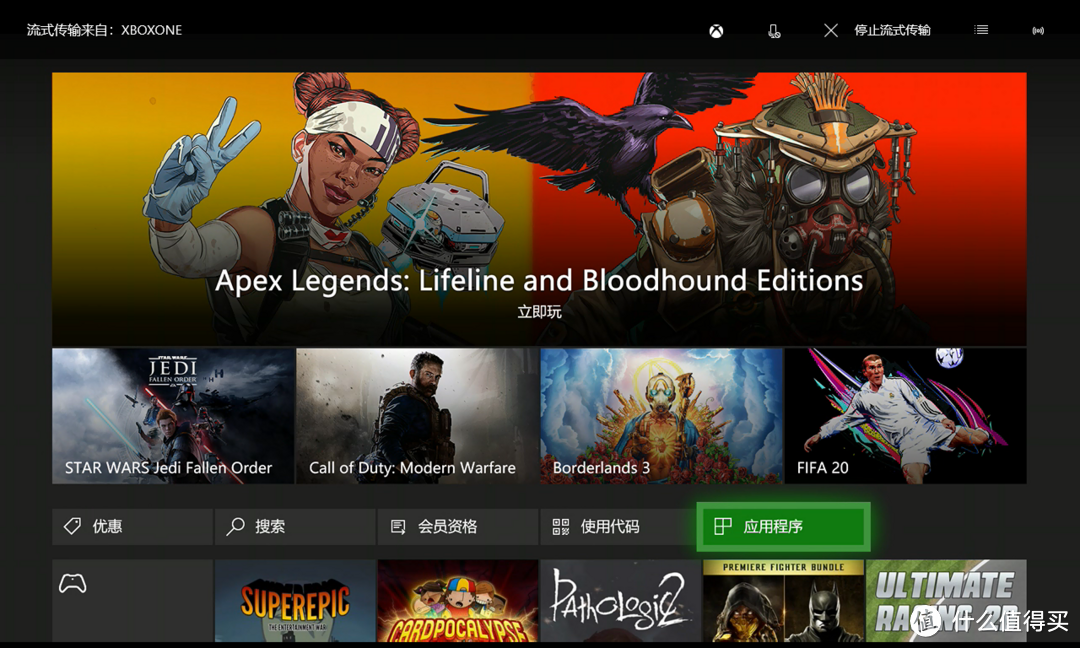
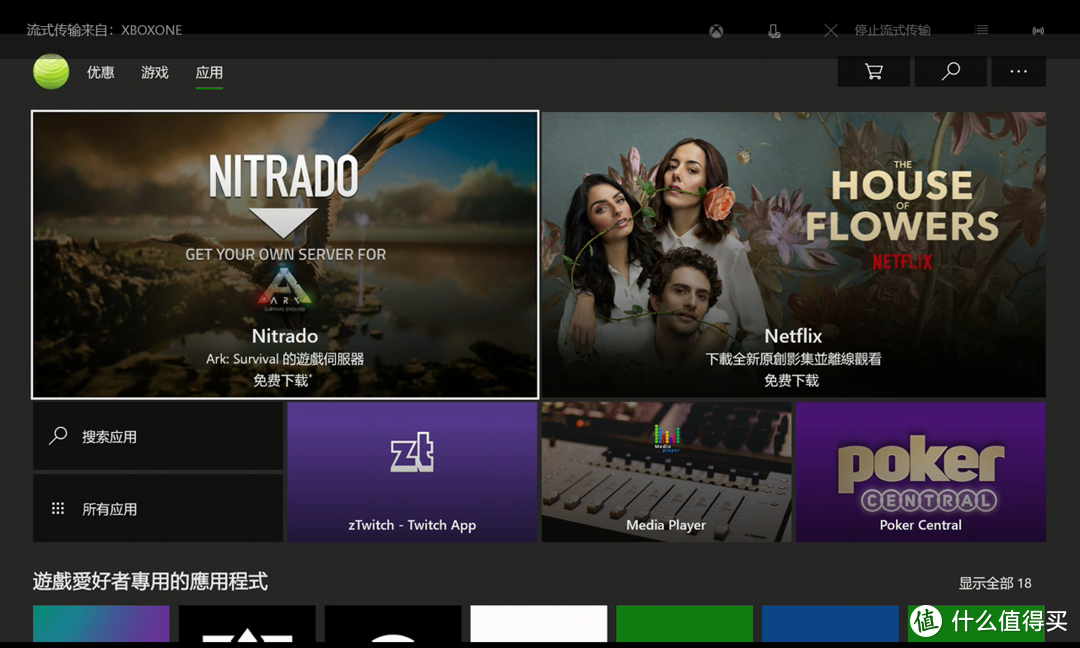
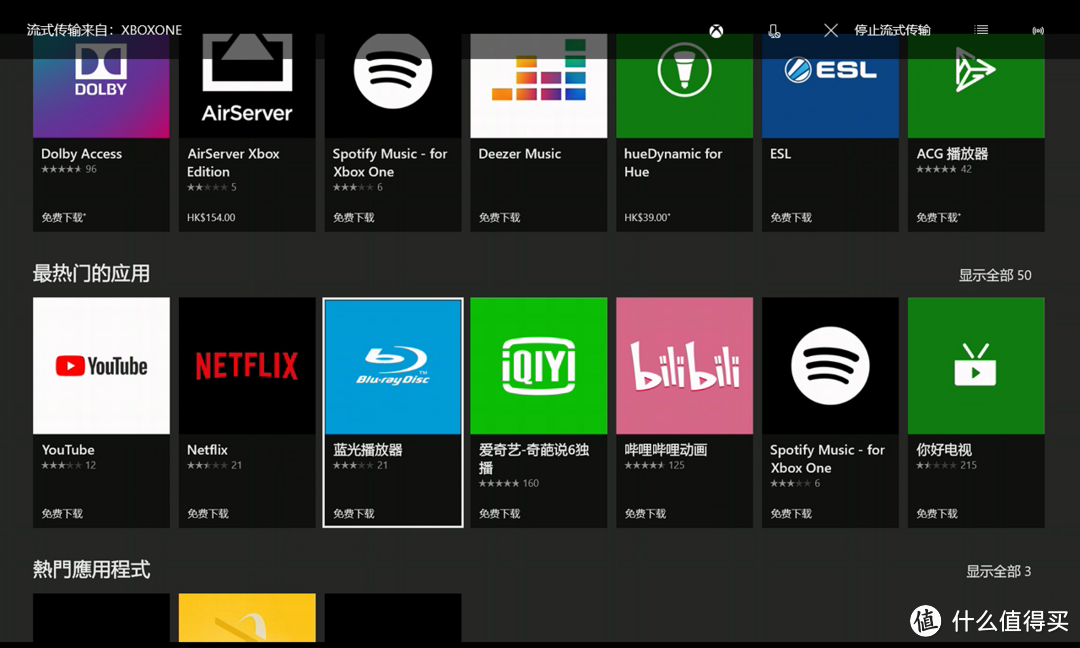
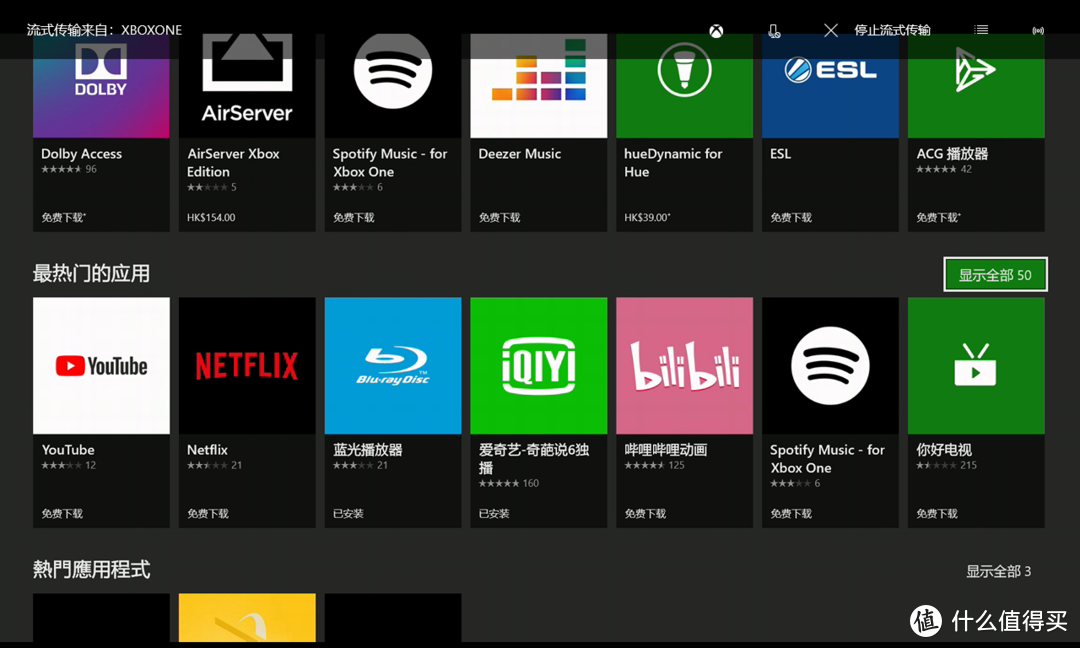
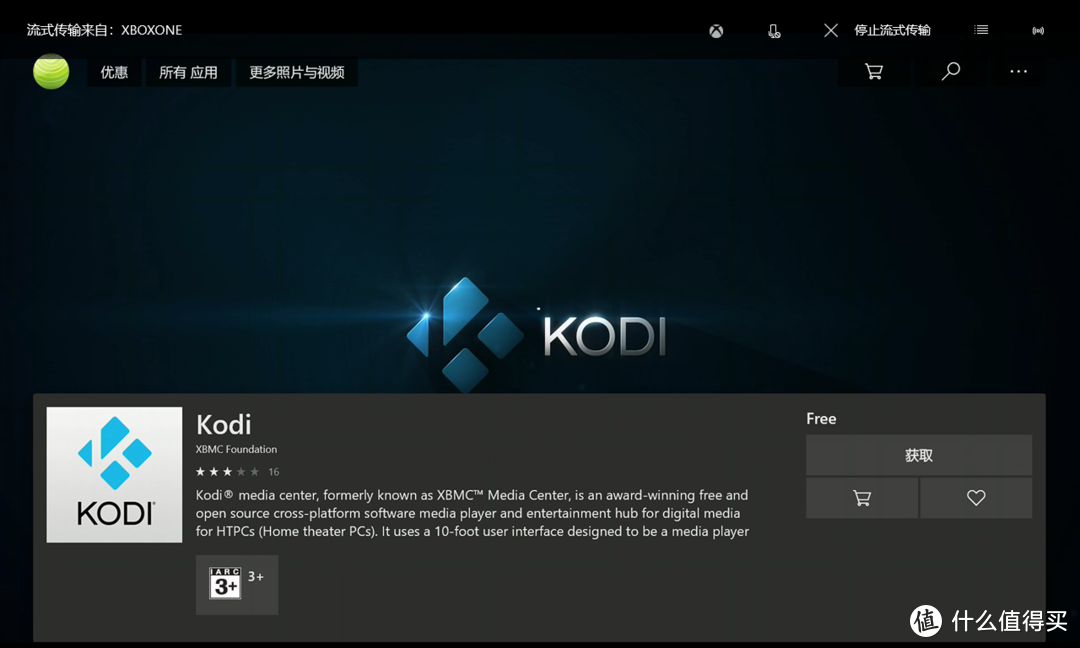
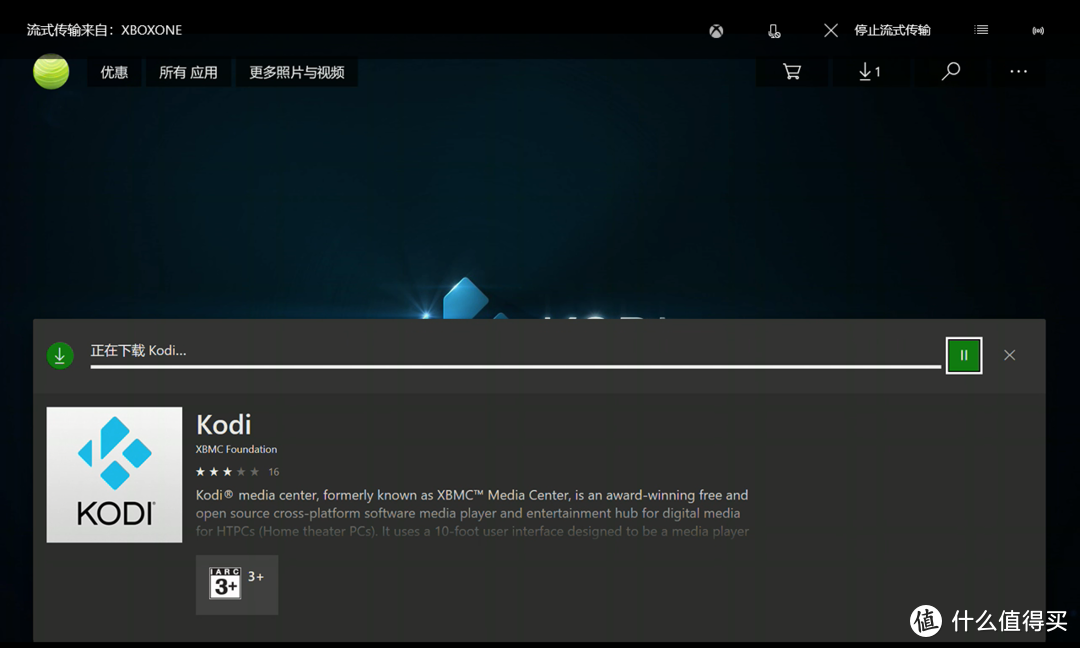
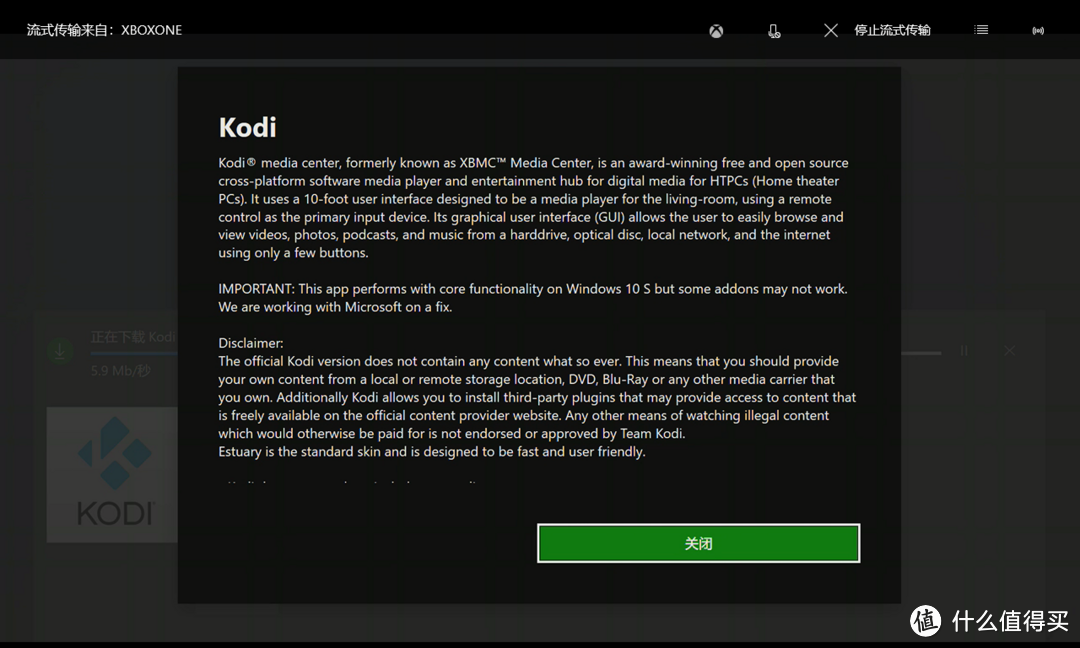
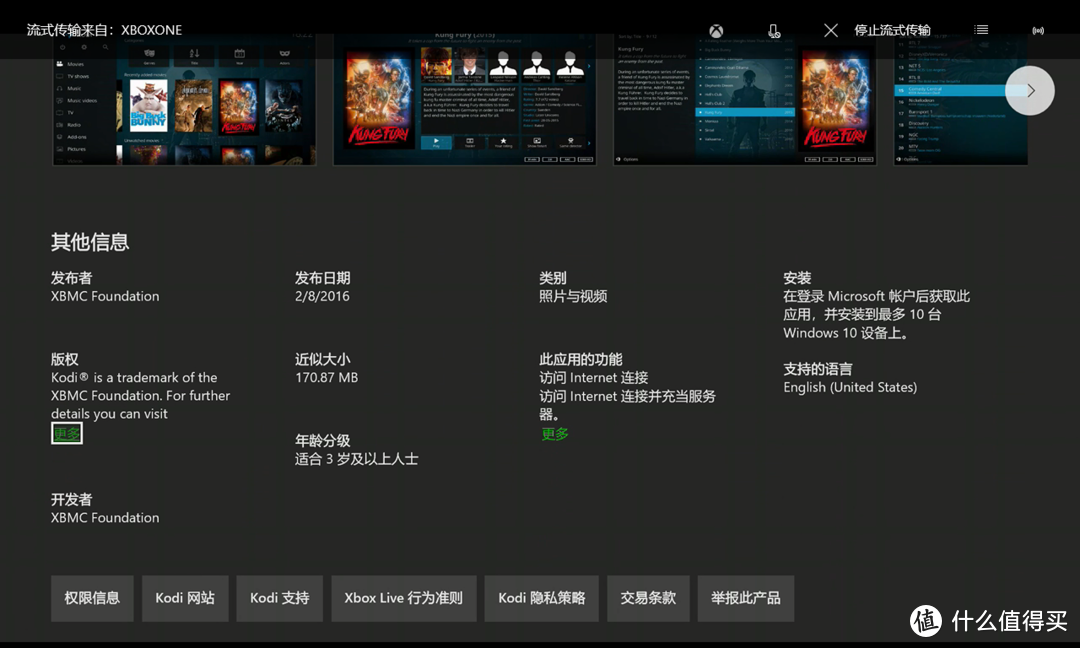
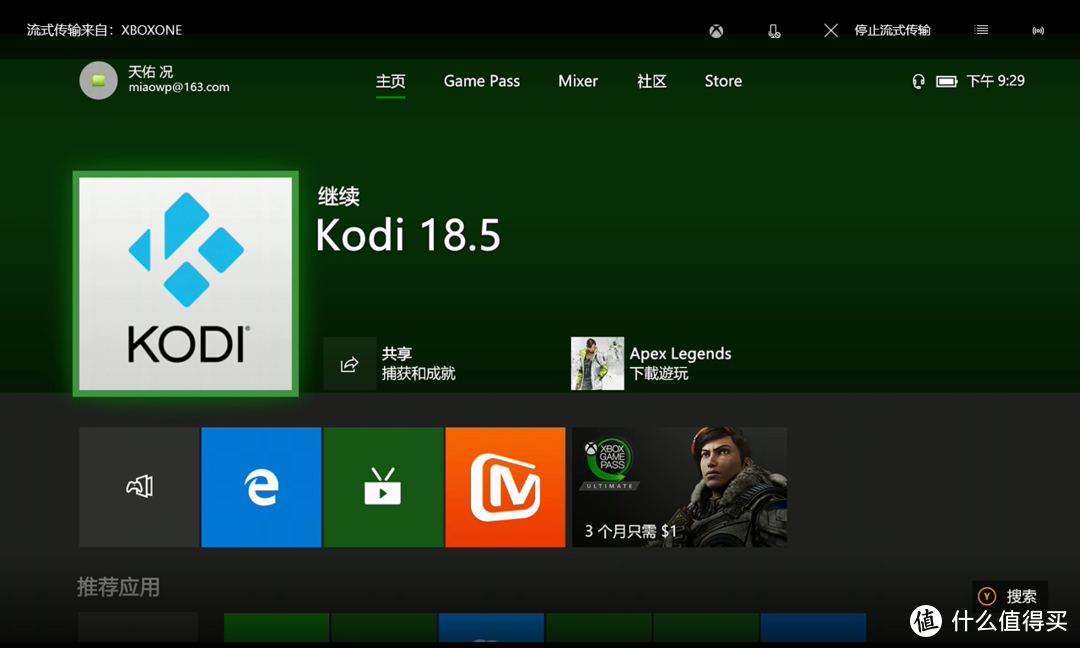
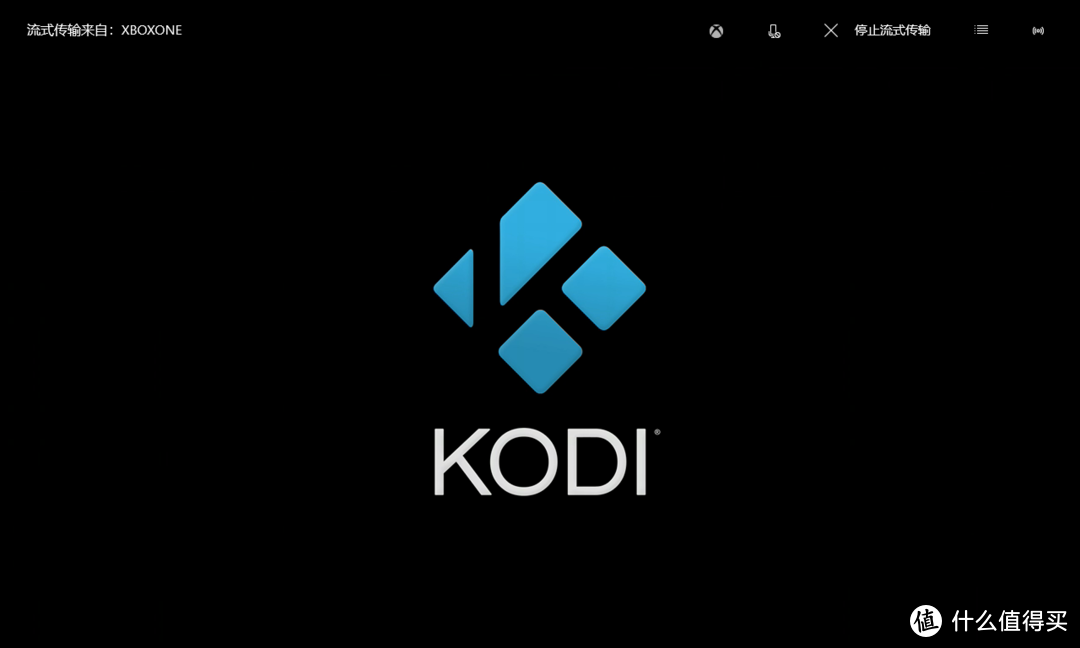
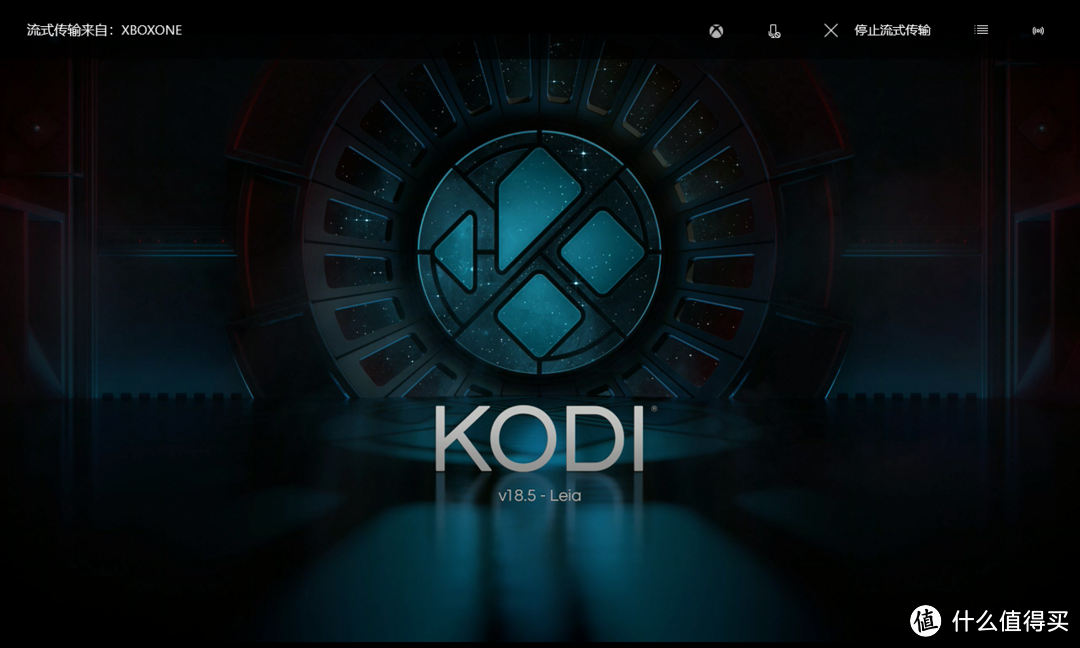
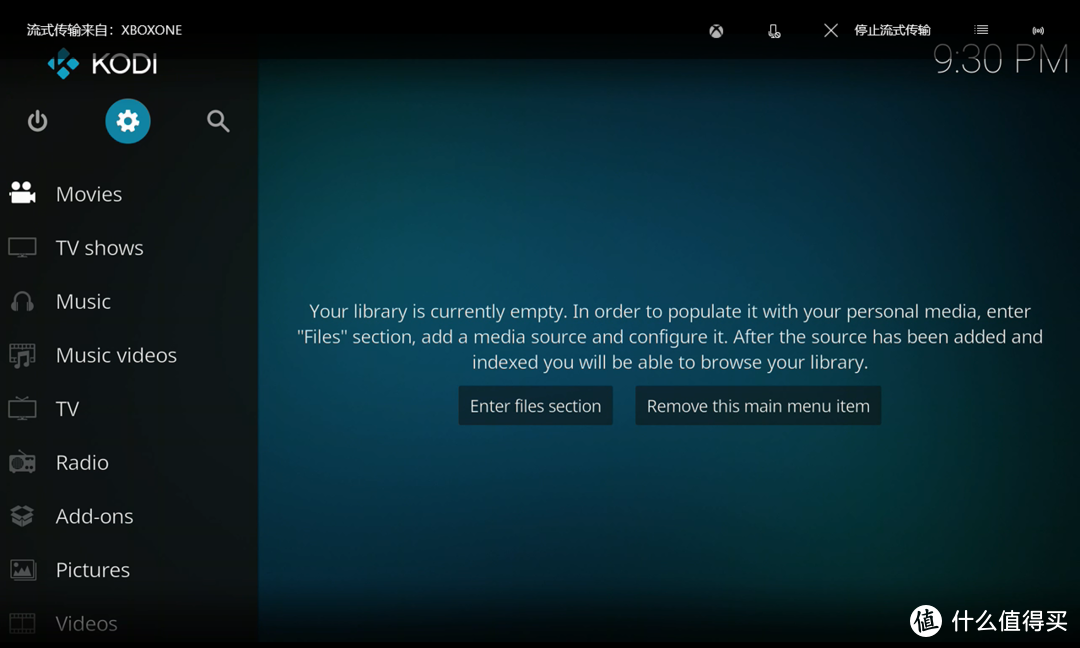
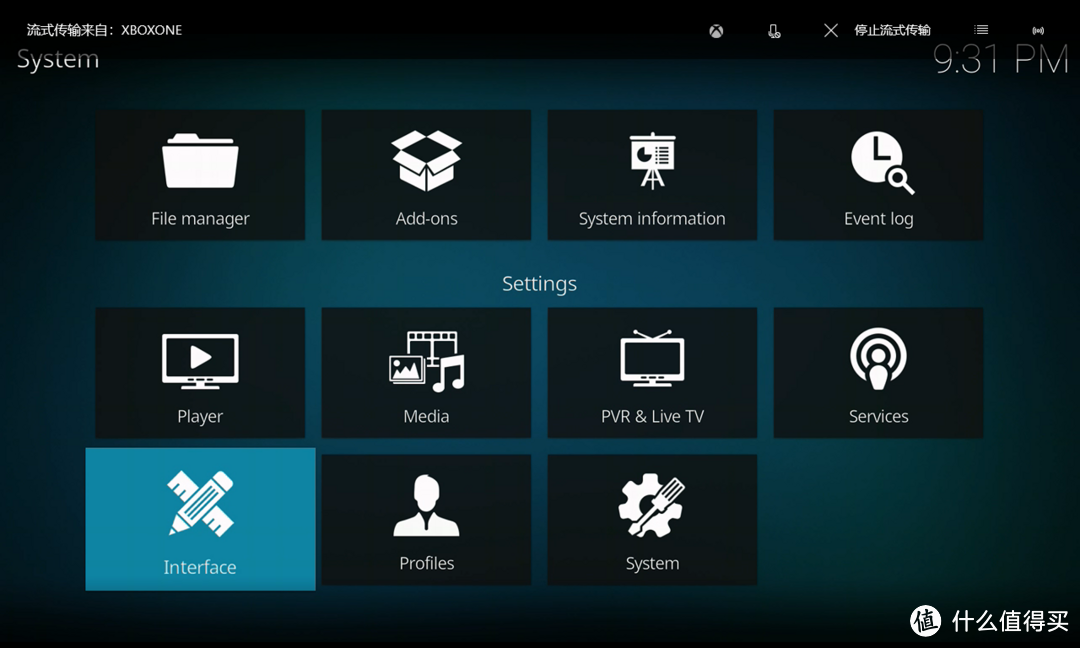
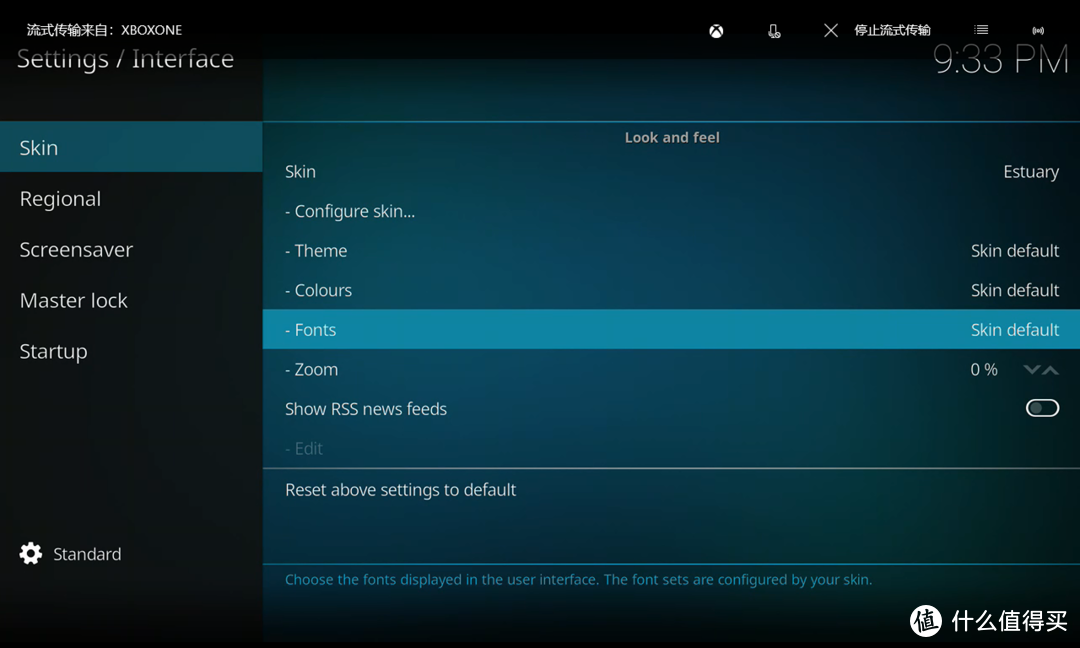
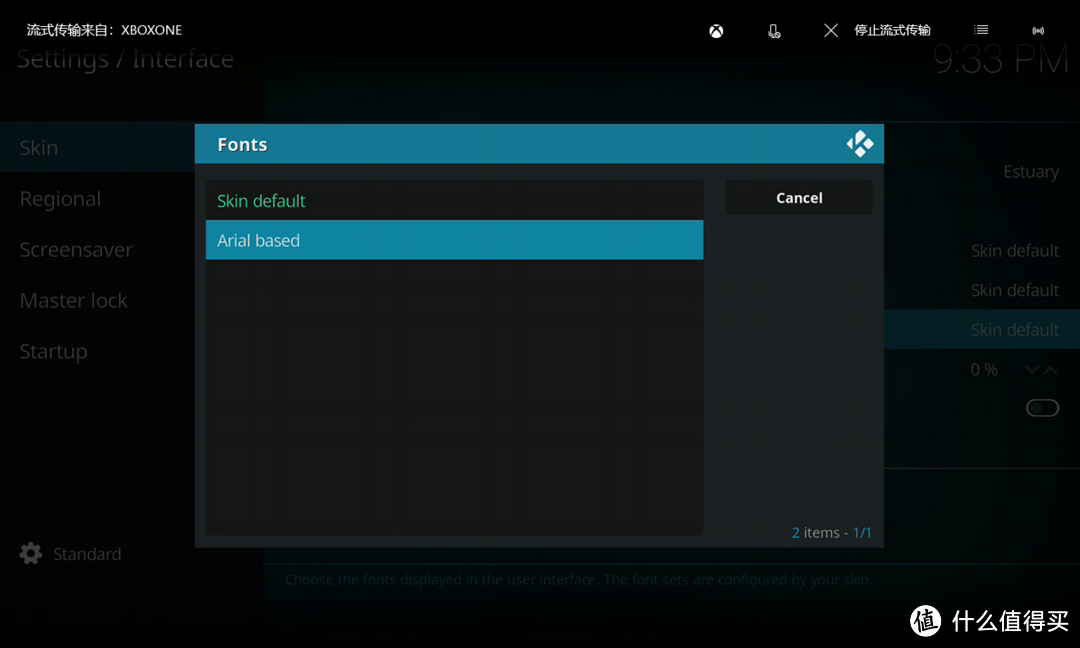
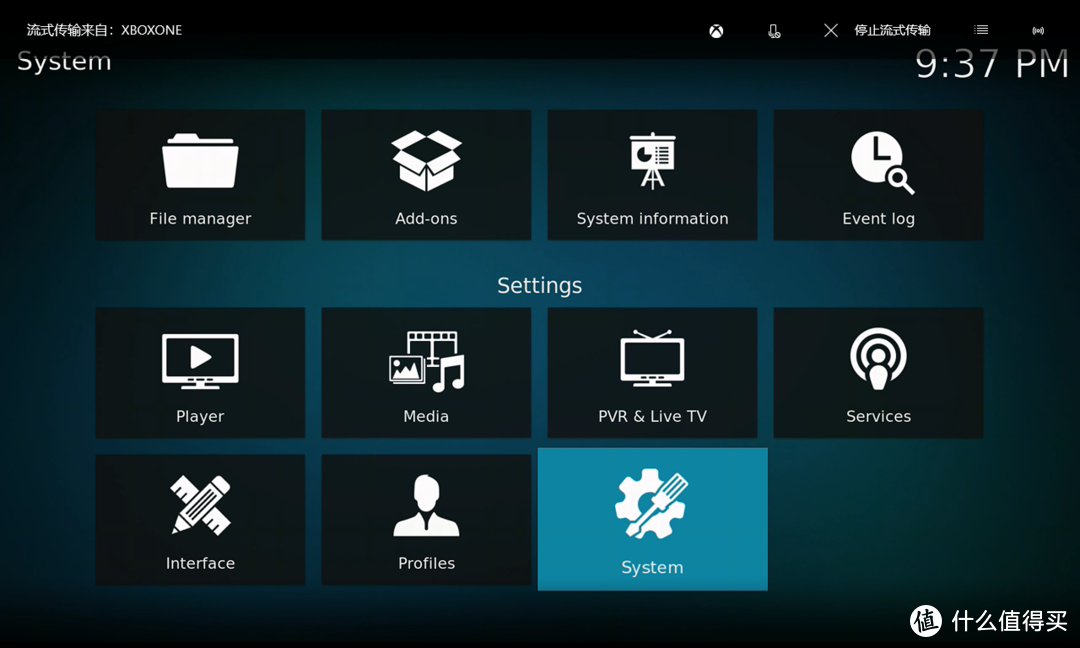
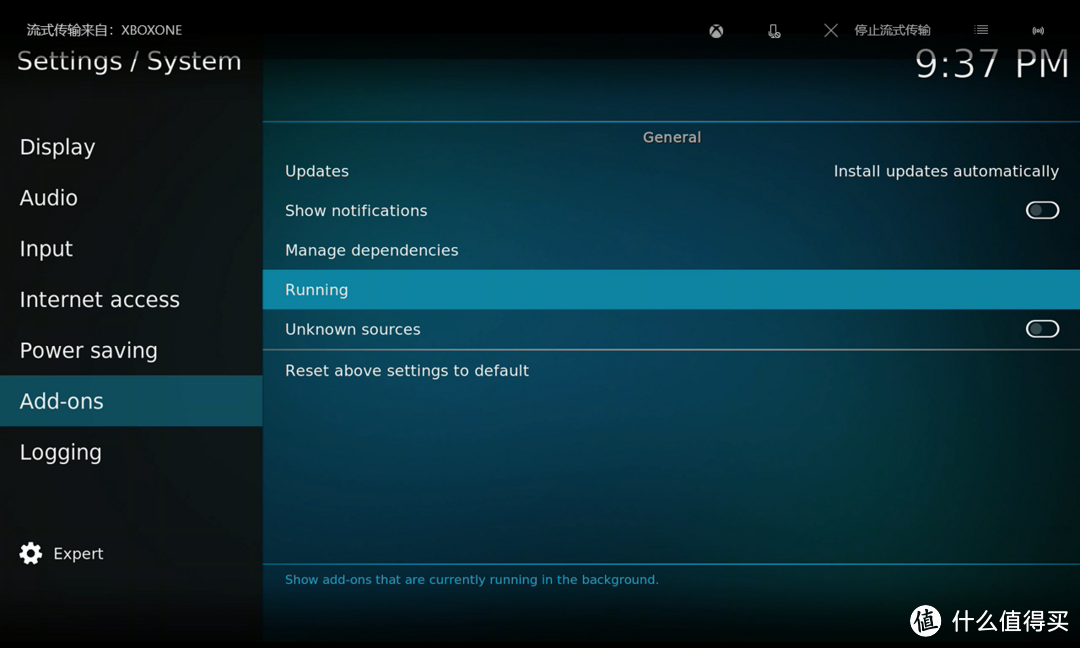
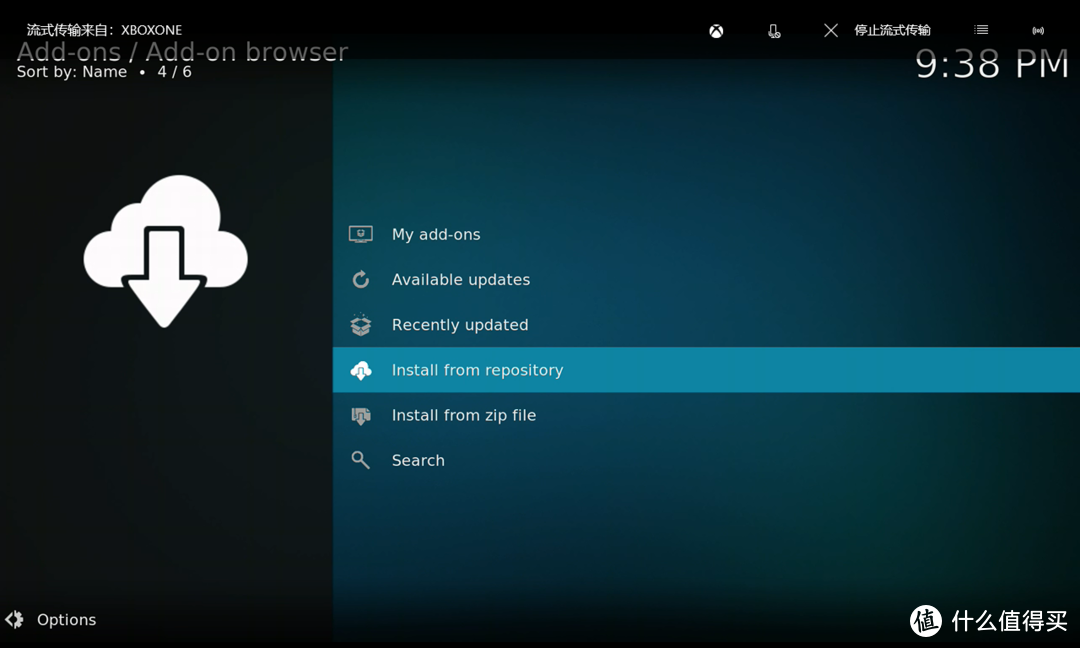
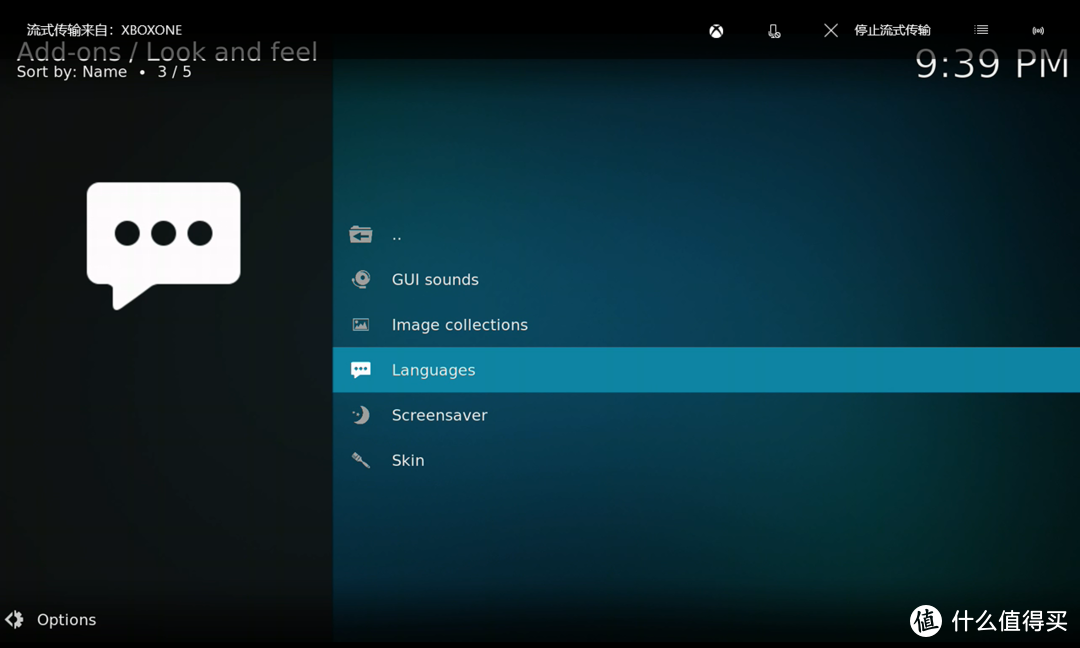
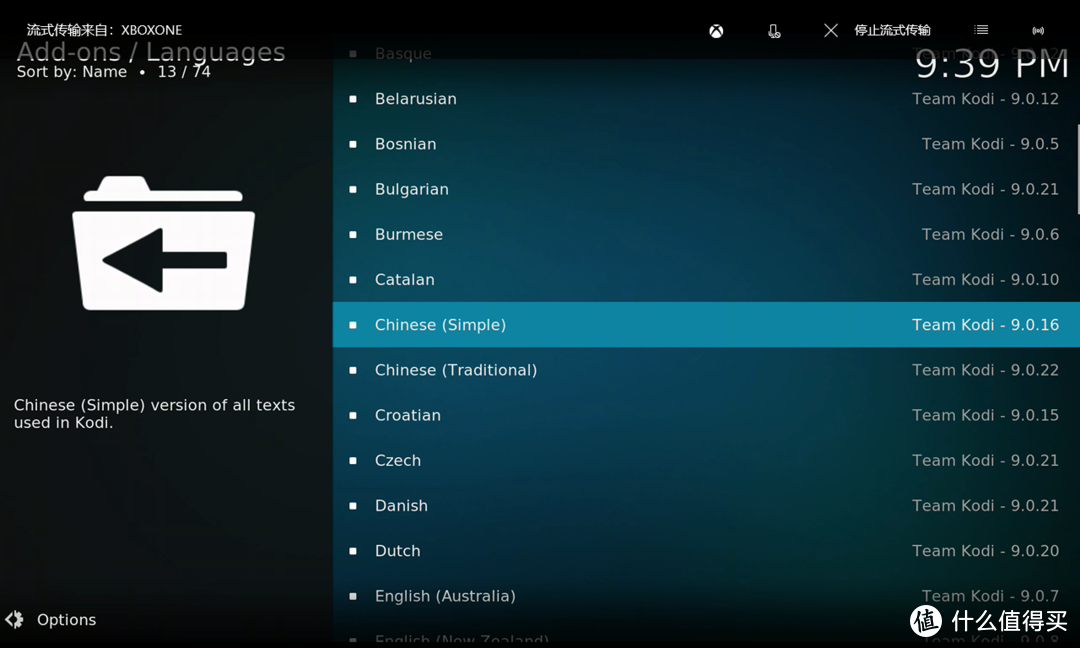
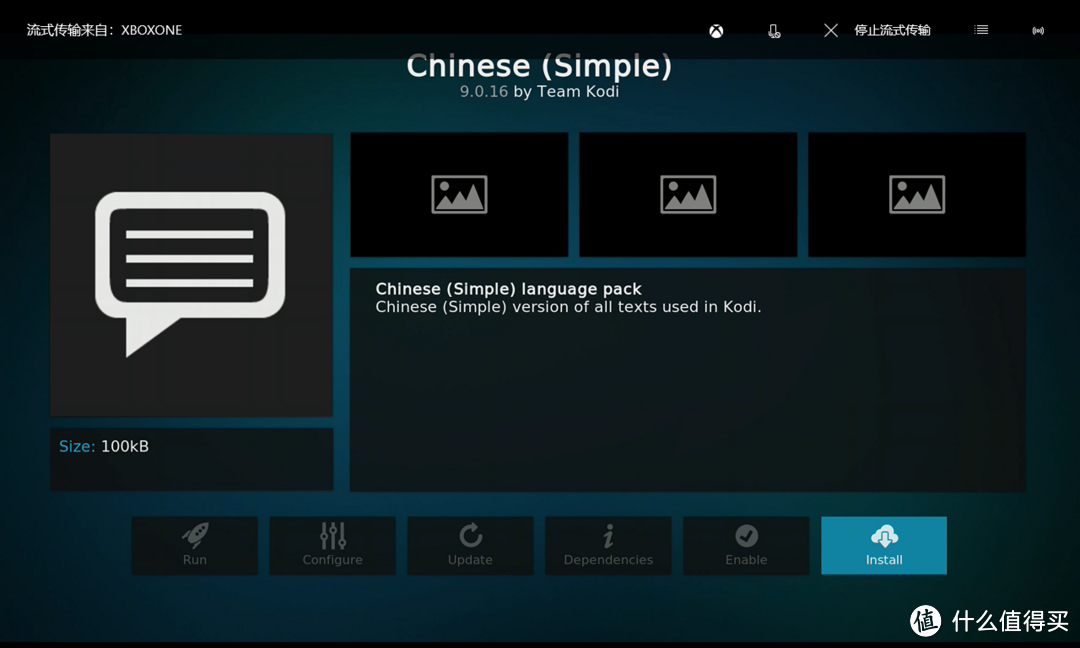
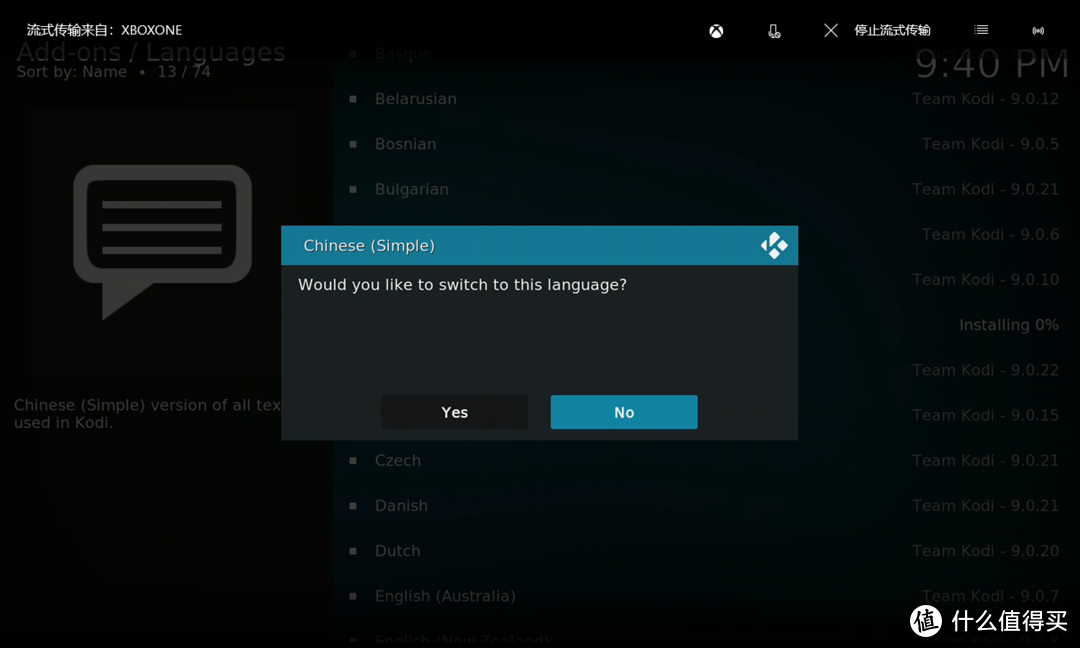
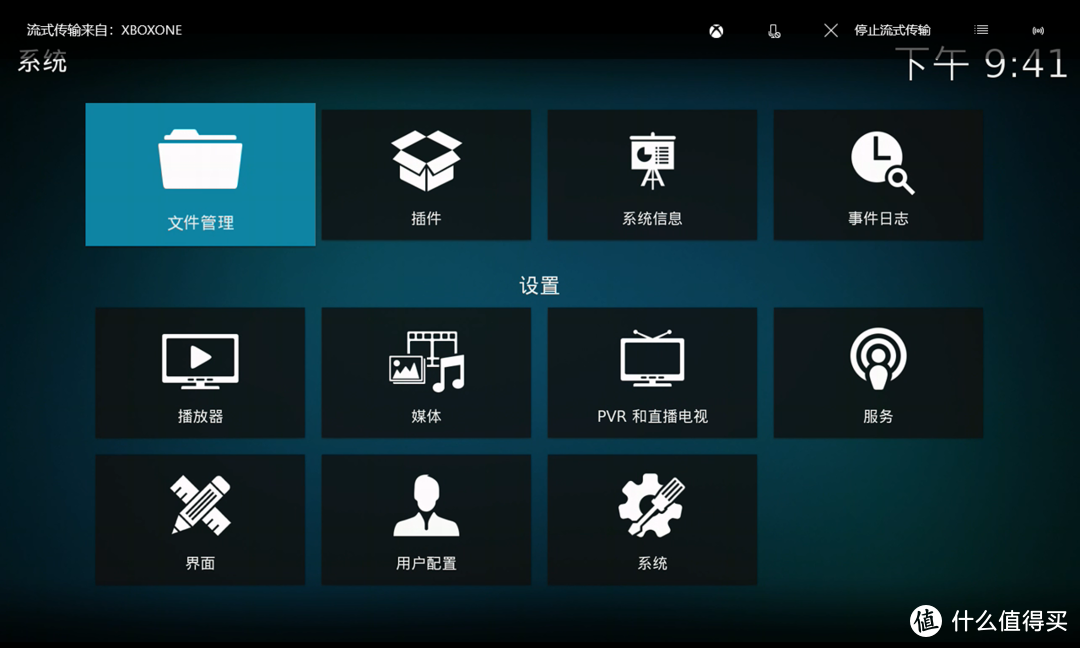

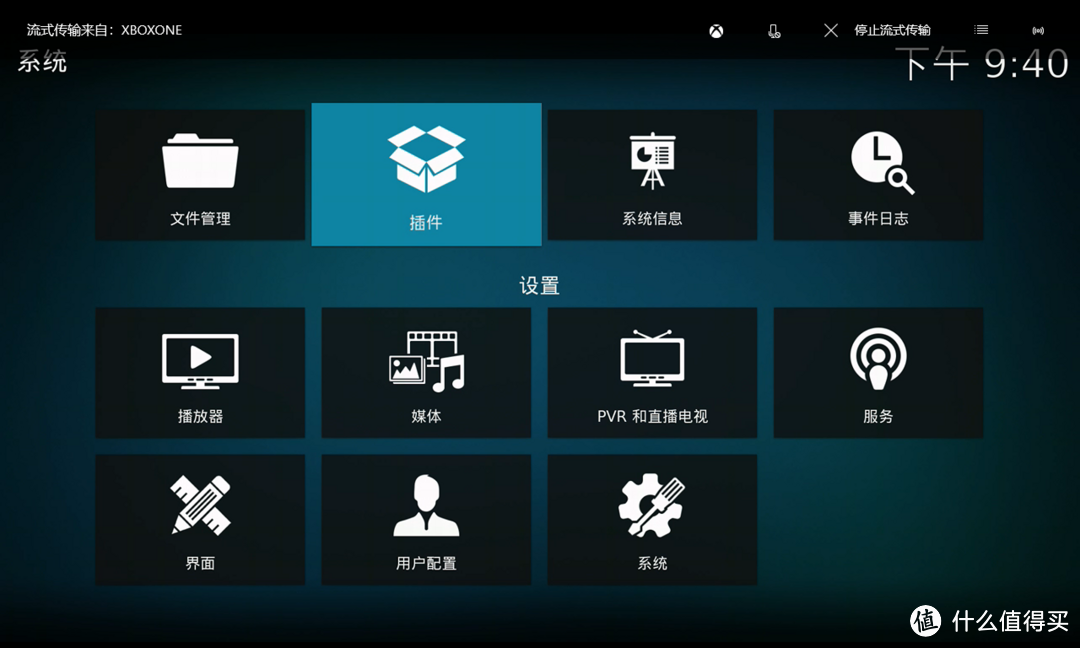
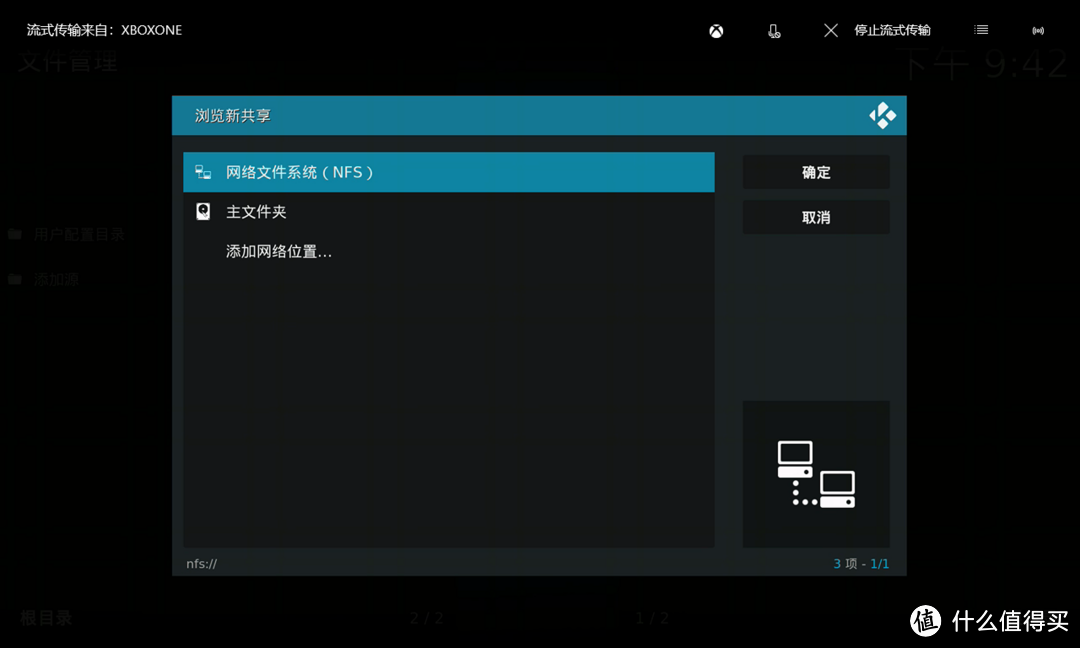
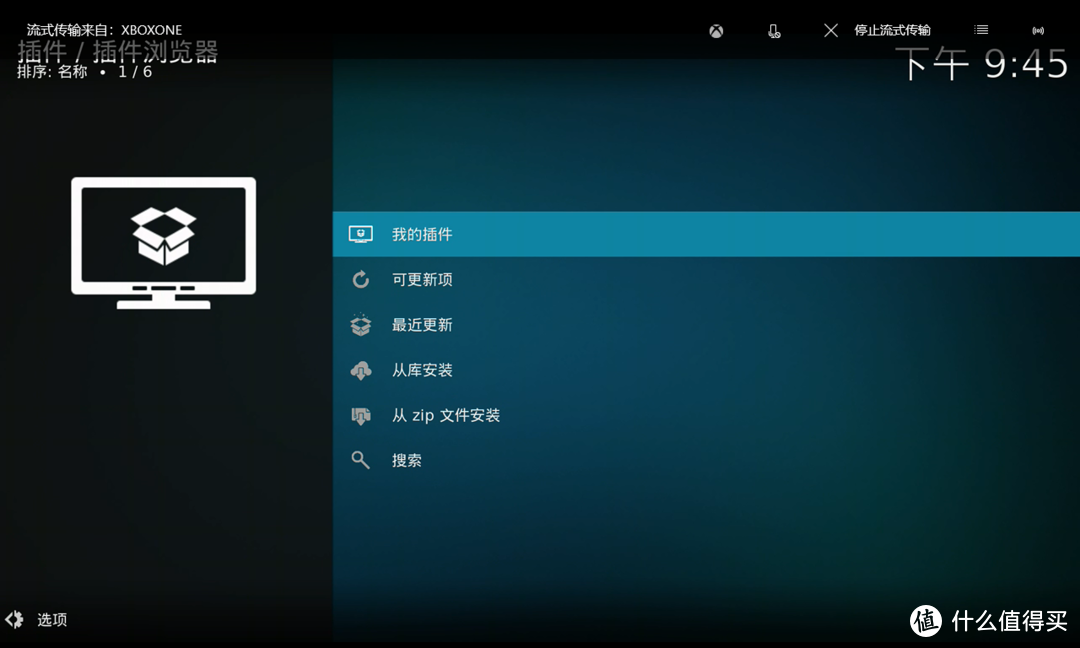
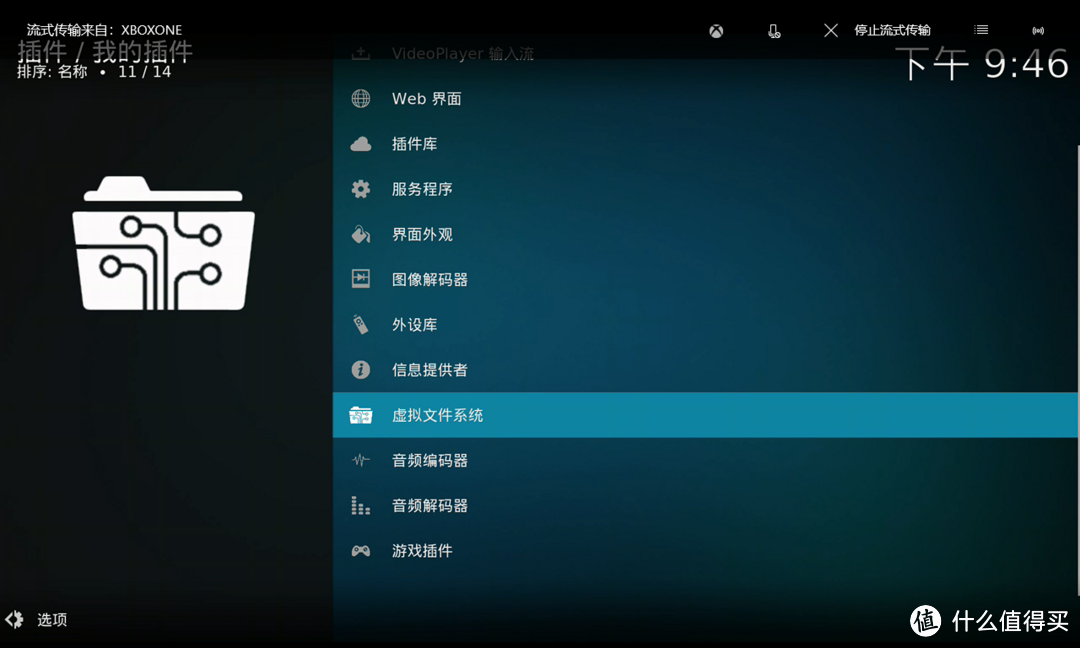
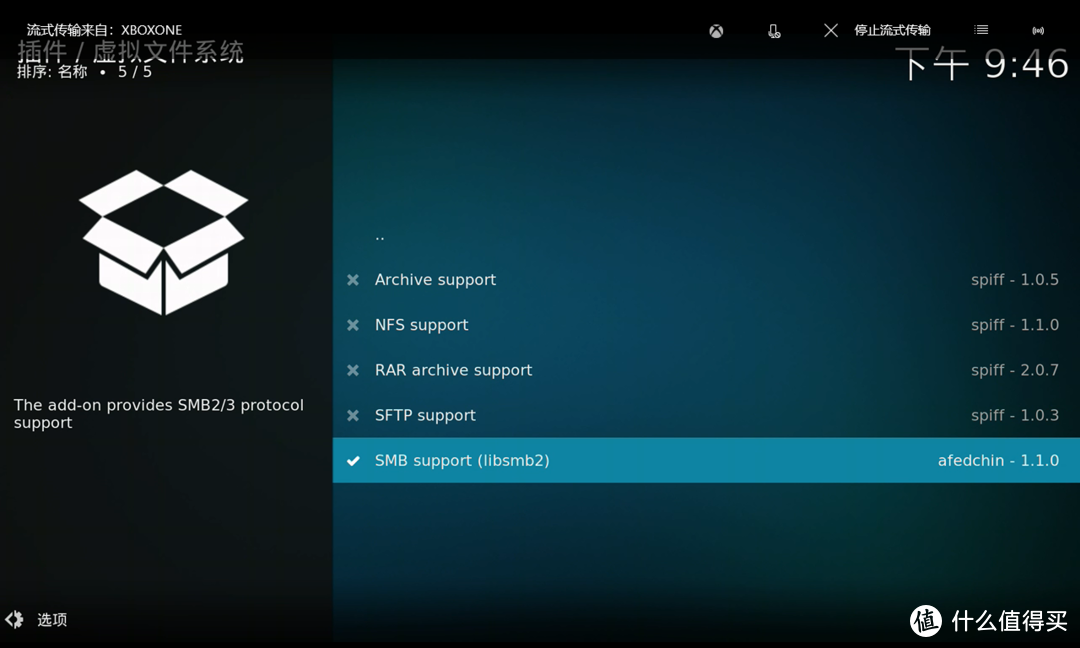
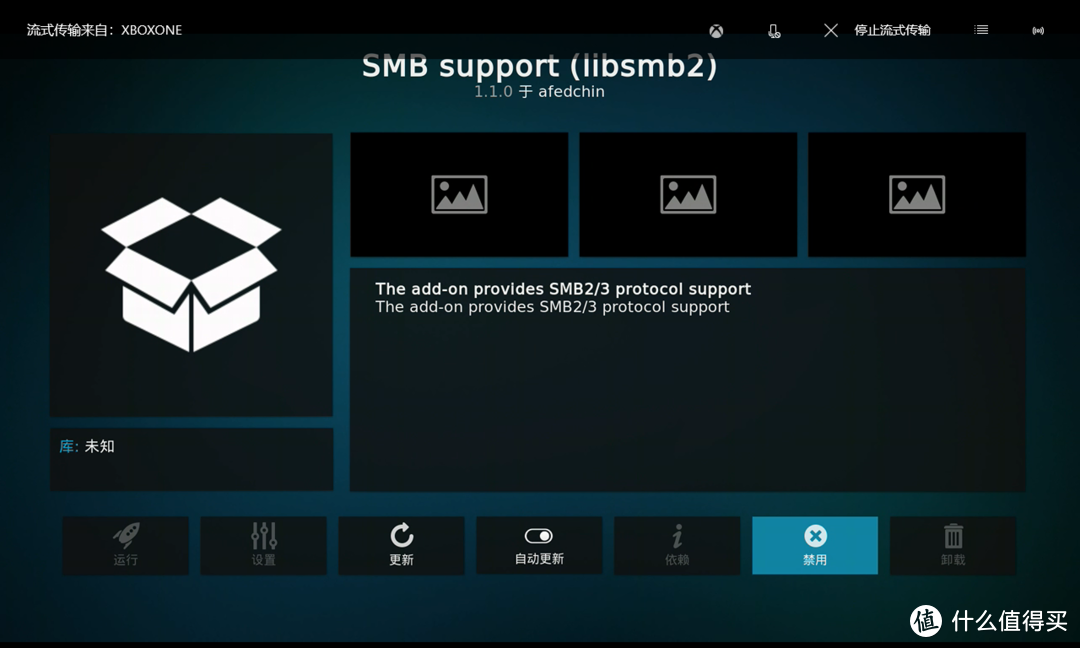
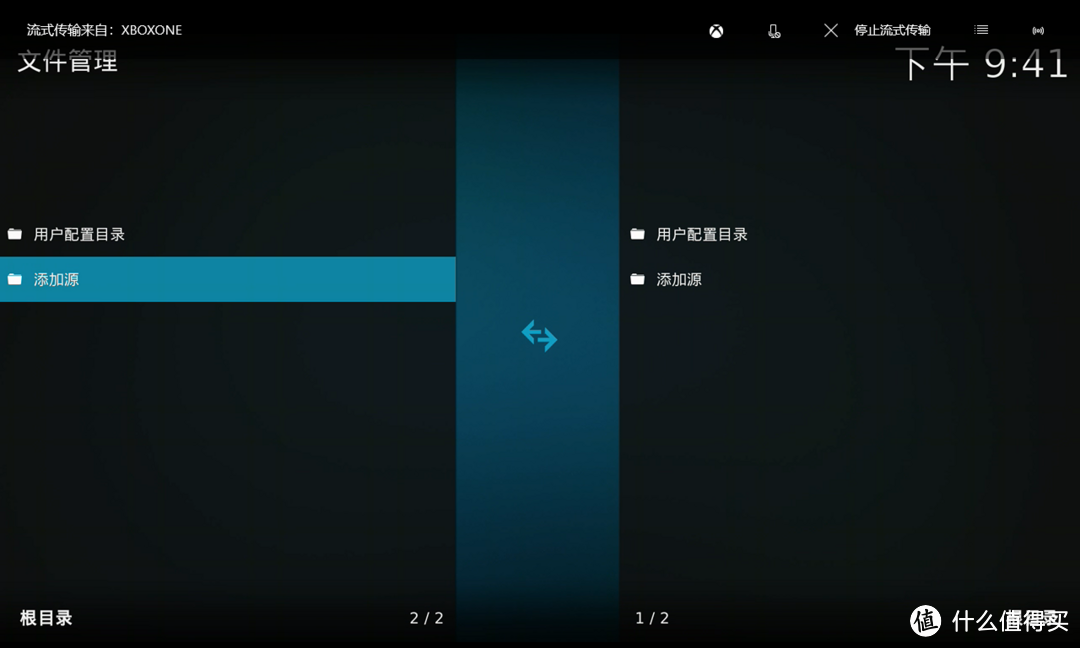
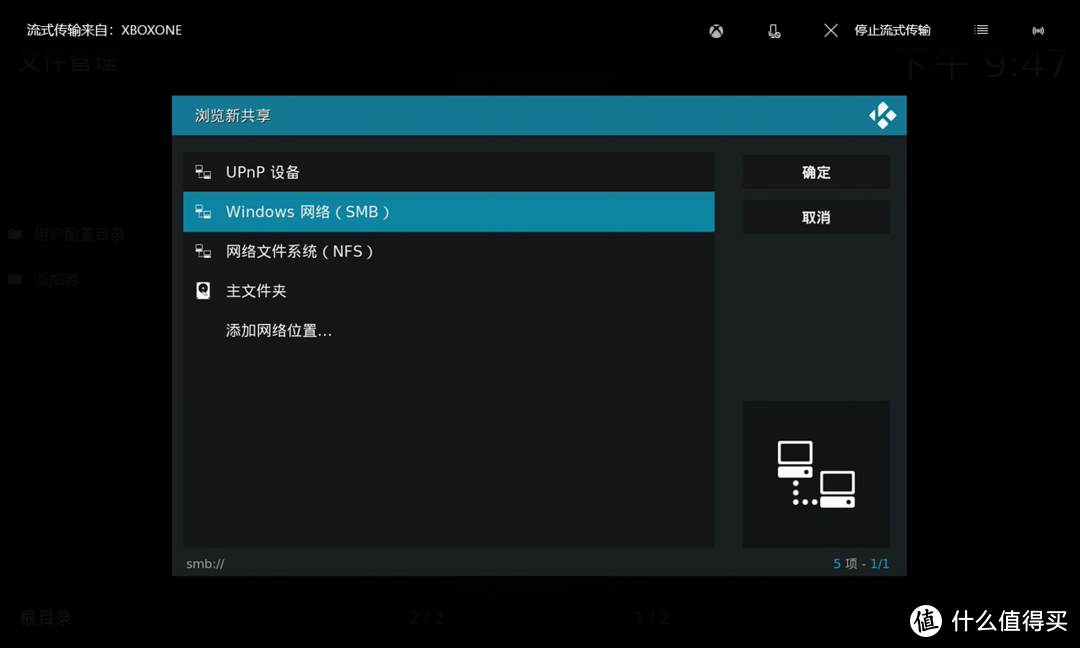
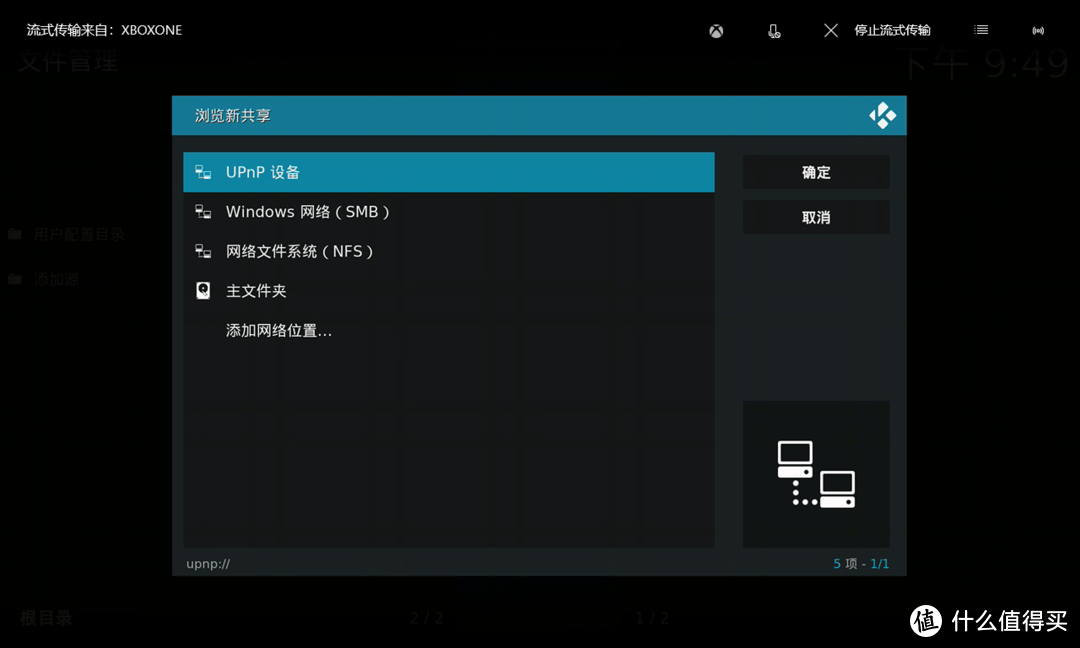
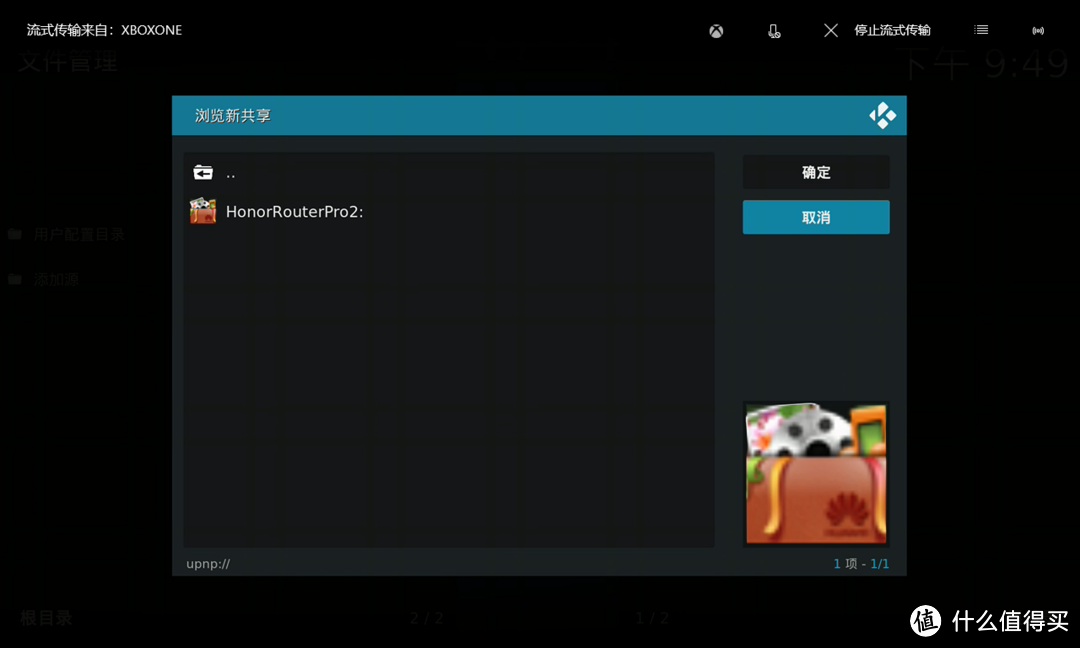









































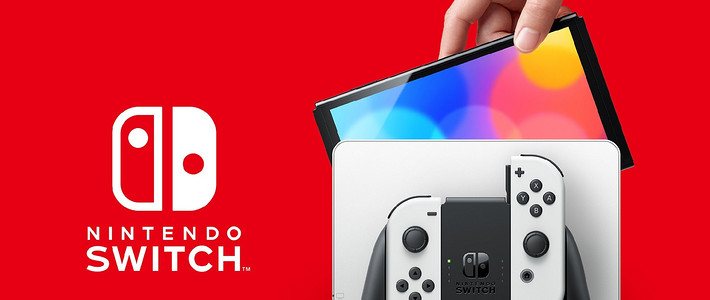
















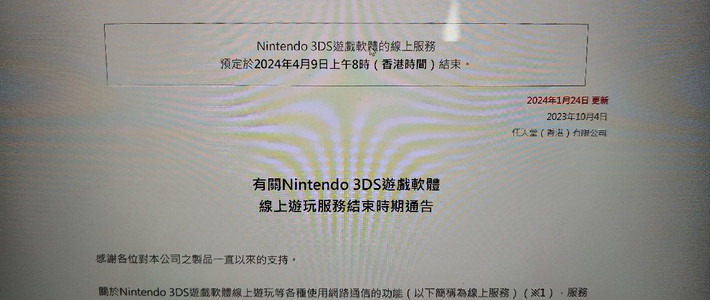





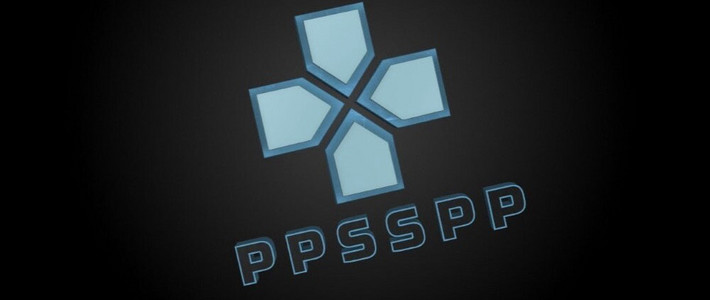



































veryJF
校验提示文案
weirano
校验提示文案
人切波
校验提示文案
葡萄说话
校验提示文案
JasonHo
校验提示文案
不暖和的冬天
校验提示文案
攻城狮198011
校验提示文案
北雁南肥
校验提示文案
足迹天涯
校验提示文案
足迹天涯
校验提示文案
cskywalker
校验提示文案
沙鲁
校验提示文案
沙鲁
校验提示文案
沙鲁
校验提示文案
Dove214
校验提示文案
值友8957106725
校验提示文案
kingsky1981
校验提示文案
[已注销]
校验提示文案
宵风YOITE
校验提示文案
小朱JS
校验提示文案
gar2k
校验提示文案
无聊的呱太
校验提示文案
值友3815079611
校验提示文案
你是哈兒
校验提示文案
wttjrx
校验提示文案
沙鲁
校验提示文案
DoDoBaBi
校验提示文案
魔术师EW
校验提示文案
嘟嘟真可爱
校验提示文案
DADATUUUU
校验提示文案
我吃猪肉我光荣
校验提示文案
妈妈的妈妈叫娭毑
校验提示文案
一个妙人
校验提示文案
zzymissyou
校验提示文案
Twilightlee
校验提示文案
老倉唯
校验提示文案
你能想到的我
校验提示文案
柴米油盐酱醋茶
校验提示文案
林良标
校验提示文案
ldjs
校验提示文案